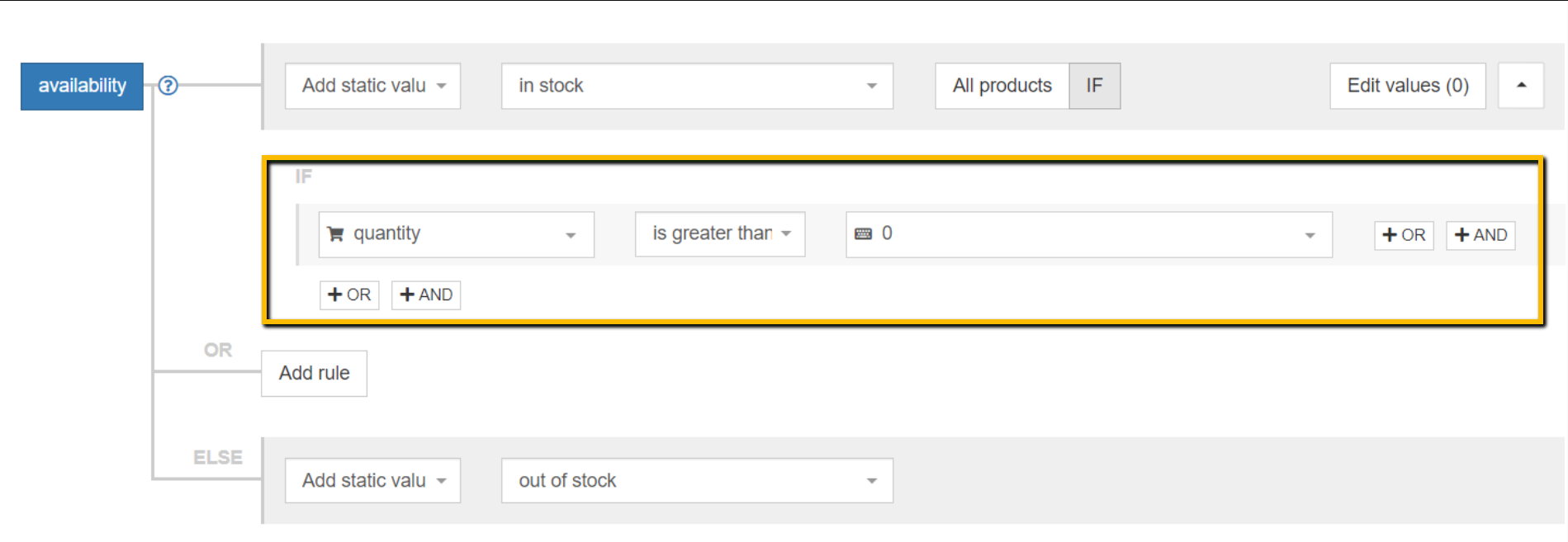20 ข้อผิดพลาดทั่วไปของฟีดในโฆษณาผลิตภัณฑ์แบบไดนามิกของ Facebook
เผยแพร่แล้ว: 2022-09-0120 ข้อผิดพลาดบน Facebook ตามหมวดหมู่
แก้ไขปัญหาเฟสบุ๊ค
ไม่มีช่องที่ต้องกรอก
Google_product_category
ตัวระบุผลิตภัณฑ์
ไม่มีรหัสสากลGTIN
รูปภาพ
เข้ากันไม่ได้กับ Instagram
ไม่สามารถดาวน์โหลด
ค่าที่ไม่ถูกต้อง
ป้ายที่กำหนดเอง
ความพร้อมใช้งาน
GTIN . ไม่ถูกต้อง
สกุลเงินไม่ถูกต้อง
ข้อผิดพลาดในการประมวลผล
ตำแหน่งไฟล์ฟีดข้อมูล
ไม่สามารถเพิ่มผลิตภัณฑ์ได้จากหลายแหล่ง
ฟีดข้อมูลอัปโหลดช้าหรือขนาดไฟล์ใหญ่เกินไป
ลิงก์ที่เป็นอันตราย
ข้อผิดพลาดในการจัดรูปแบบ
ไม่รองรับรูปแบบ HTML หรือบรรทัด XML ยาวเกินไป
ช่องต้องเป็นตัวพิมพ์ใหญ่ทั้งหมดไม่ได้
ความผิดพลาด
ข้อความแสดงข้อผิดพลาด
ท่อ ผลิตภัณฑ์ถูกปฏิเสธเนื่องจากละเมิดนโยบาย
สินค้าไม่อัพเดทในแค็ตตาล็อก
สินค้าไม่มี
ปฏิบัติที่ดีที่สุด
จองผู้เชี่ยวชาญให้คำปรึกษาฟีด Facebook [ฟรี]
แก้ไขข้อผิดพลาดโฆษณา Facebook
ผู้ค้าปลีกอีคอมเมิร์ซต่างรู้ดีถึงความรำคาญที่มาพร้อมกับการที่ Facebook ปฏิเสธฟีดผลิตภัณฑ์ มันทำให้ความพยายามในการขายของคุณช้าลงและสร้างปัญหากับเวิร์กโฟลว์ของคุณ ตามที่สัญญาไว้ เราจะพูดถึงวิธีประเมินปัญหาในฟีดของคุณ หาว่าเกิดอะไรขึ้นและจะแก้ไขอย่างไร
รองรับเฟสบุ๊ค
ประการแรก สิ่งสำคัญที่ควรทราบคือ หากมีบางอย่างใช้ไม่ได้กับโฆษณา Facebook ของคุณ คุณสามารถติดต่อฝ่ายสนับสนุนโดยตรงได้ คุณสามารถติดต่อกับพวกเขาผ่านทางอีเมลหรือบางครั้งผ่านการแชทสด นี่คือวิธี:
- เข้าสู่ระบบบัญชีของคุณและไปที่ Commerce Manager
- เลือกพื้นที่ที่คุณมีปัญหา
- ไปที่แท็บ 'การศึกษา' หรือ 'ภาพรวม' แล้วเลือก 'การสนับสนุน'
- จะมีเมนูแบบเลื่อนลงซึ่งคุณสามารถเลือกหัวข้อที่เกี่ยวข้องได้
- เขียนข้อความของคุณรวมทั้งรายละเอียดให้มากที่สุดและเลือกวิธีที่คุณต้องการได้รับการติดต่อ
- กดปุ่ม 'ส่ง'
คำถามที่พบบ่อย
Facebook ยังมีบทความช่วยเหลือมากมายที่อาจช่วยแก้ปัญหาที่คุณกำลังเผชิญอยู่โดยไม่จำเป็นต้องติดต่อฝ่ายสนับสนุนโดยตรง
เครื่องมือดีบักเกอร์ฟีด
เมื่อ ใช้เครื่องมือดีบักเกอร์ฟีด ให้เลือกประเภทของแค็ตตาล็อกที่คุณมี สำหรับผู้ค้าส่วนใหญ่ที่ขายสินค้าที่จับต้องได้ คุณจะต้องเลือก 'ผลิตภัณฑ์'
คุณเพียงแค่ต้องคัดลอกและวางฟีดทั้งหมดของคุณลงในกล่องข้อความแล้วกด 'ตรวจสอบ' เป็นการดีที่จะตรวจสอบสิ่งนี้ตั้งแต่เนิ่นๆ เพื่อให้แน่ใจว่าทุกอย่างจะดีเมื่อได้รับการตรวจสอบ โดยจะแจ้งให้คุณทราบว่าฟีดของคุณได้รับการยอมรับตามที่เป็นอยู่หรือมีการเปลี่ยนแปลงที่ต้องทำ การคลิกแต่ละข้อผิดพลาดจะแสดงให้คุณเห็นว่าผลิตภัณฑ์ใดบ้างที่เกี่ยวข้องและปัญหาคืออะไร
เมื่อใช้ DataFeedWatch คุณสามารถเรียกใช้การตรวจสอบฟีดทุกครั้งที่คุณทำการเปลี่ยนแปลงฟีดของคุณเพื่อตรวจจับข้อผิดพลาดก่อนที่จะส่งไปยัง Facebook
การเรียกใช้การทดสอบการดีบักเหล่านี้ตั้งแต่เนิ่นๆ และบ่อยครั้งจะช่วยคุณประหยัดเวลาในระยะยาว คุณจึงสามารถตรวจพบปัญหาต่างๆ ได้โดยเร็วที่สุด โดยไม่ต้องรอ 48 ชั่วโมงเพื่อให้โฆษณาของคุณได้รับการอนุมัติ
แท็บปัญหา
นี่คือส่วนต่างๆ ของตัวจัดการการค้าของคุณที่คุณควรตรวจสอบเป็นประจำเพื่อให้แน่ใจว่าโฆษณาของคุณทำงานได้อย่างราบรื่นและมอบประสบการณ์ที่ดีให้กับลูกค้าของคุณ
มีสี่พื้นที่หลักที่ต้องตรวจสอบ:
- แคตตาล็อก
- แหล่งข้อมูล
- กิจกรรม
- คุณสมบัติ
คุณจะเห็นข้อความสองประเภท: คำเตือนและข้อผิดพลาด
คำเตือน จะเป็นสีเหลืองและไม่รุนแรงน้อยกว่าในทั้งสอง พวกเขาจะไม่หยุดแสดงผลิตภัณฑ์ของคุณ แต่อาจส่งผลเสียต่อประสิทธิภาพของคุณ พิจารณาเพิ่มช่องที่แนะนำที่ขาดหายไปเพื่อให้โฆษณาของคุณมีความลึกมากขึ้นและมีโอกาสทำงานได้ดีขึ้น
ข้อผิดพลาด จะเป็นสีแดงและสามารถหยุดโฆษณาและผลิตภัณฑ์ของคุณได้ สิ่งสำคัญคือต้องแก้ไขปัญหาเหล่านี้โดยเร็วที่สุดเพื่อไม่ให้ยอดขายของคุณได้รับผลกระทบ
แก้ไขปัญหาได้อย่างง่ายดาย
ถัดจากแต่ละปัญหาที่ตรวจพบ จะมีปุ่มที่เรียกว่า 'ตรวจสอบ' หน้าต่างป๊อปอัปจะปรากฏขึ้นเพื่อให้คุณสามารถเรียนรู้เพิ่มเติมเกี่ยวกับสิ่งที่เกิดขึ้นและสิ่งที่คุณต้องทำ ไปที่ 'แก้ไขข้อผิดพลาด' และทำตามคำแนะนำ - พวกเขาจะพาคุณไปยังส่วนที่ถูกต้องของแคตตาล็อกของคุณ
การใช้เครื่องมือของบุคคลที่สาม เช่น DataFeedWatch จะช่วยคุณประหยัดขั้นตอนพิเศษนี้ เนื่องจากเราจัดเตรียมเทมเพลตฟีดเฉพาะสำหรับช่อง ฟิลด์ที่จำเป็นทั้งหมดจะมีให้คุณทำแผนที่แล้ว
การตรวจสอบฟีด DataFeedWatch
เช่นเดียวกับที่เรากล่าวไว้สั้นๆ คุณสามารถใช้ DataFeedWatch เพื่อตรวจสอบฟีดของคุณเพื่อหาข้อผิดพลาดที่อาจเกิดขึ้นก่อนที่จะส่งผลกระทบ มาดูวิธีใช้กัน
คุณจะเห็นแท็บแยกต่างหากในแผงด้านซ้ายมือที่เรียกว่า "การตรวจสอบฟีด" คลิกที่นี่เพื่อเริ่มการตรวจสอบของคุณโดยอัตโนมัติและเพื่อพิจารณาว่าฟีดของคุณพร้อมที่จะส่งไปยัง Facebook หรือไม่
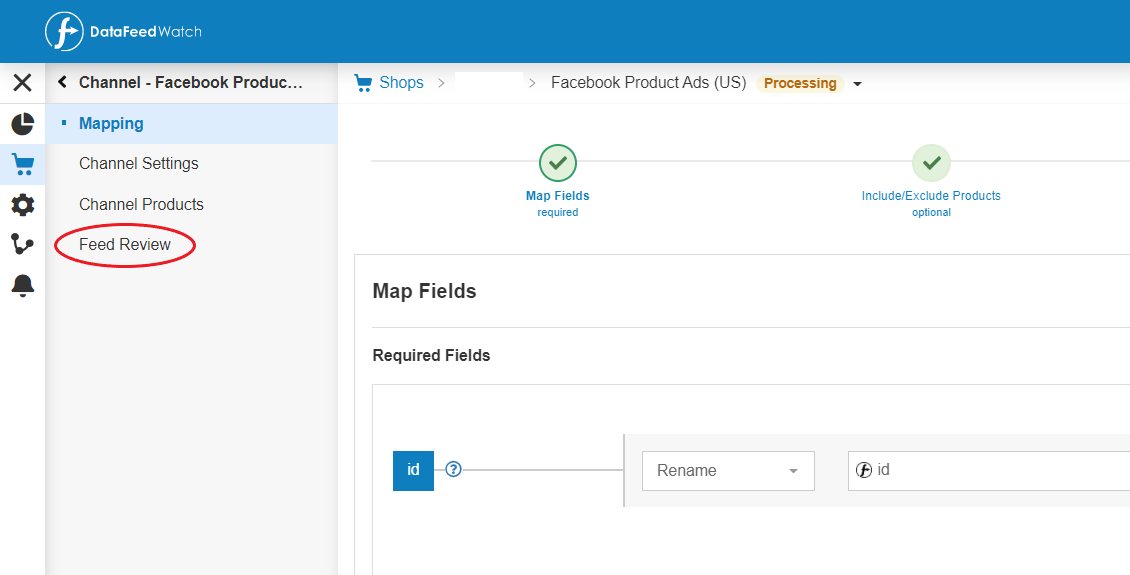 เมื่อตรวจสอบผลิตภัณฑ์ทั้งหมดแล้ว คุณจะเห็นรายงานการวินิจฉัยที่ตรวจสอบ:
เมื่อตรวจสอบผลิตภัณฑ์ทั้งหมดแล้ว คุณจะเห็นรายงานการวินิจฉัยที่ตรวจสอบ:
- ข้อมูลที่จำเป็นที่ขาดหายไป
- ผลิตภัณฑ์ทั้งหมดของคุณมีตัวระบุที่ไม่ซ้ำกันหรือไม่
- GTINS ทั้งหมดของคุณถูกต้องหรือไม่
- หากฟิลด์ที่มีค่าที่กำหนดไว้ล่วงหน้า (เช่น ความพร้อมใช้งานและเงื่อนไข) ถูกแมปอย่างถูกต้อง
ต่อไปนี้คือตัวอย่างฟีดที่อาจใช้งานได้:
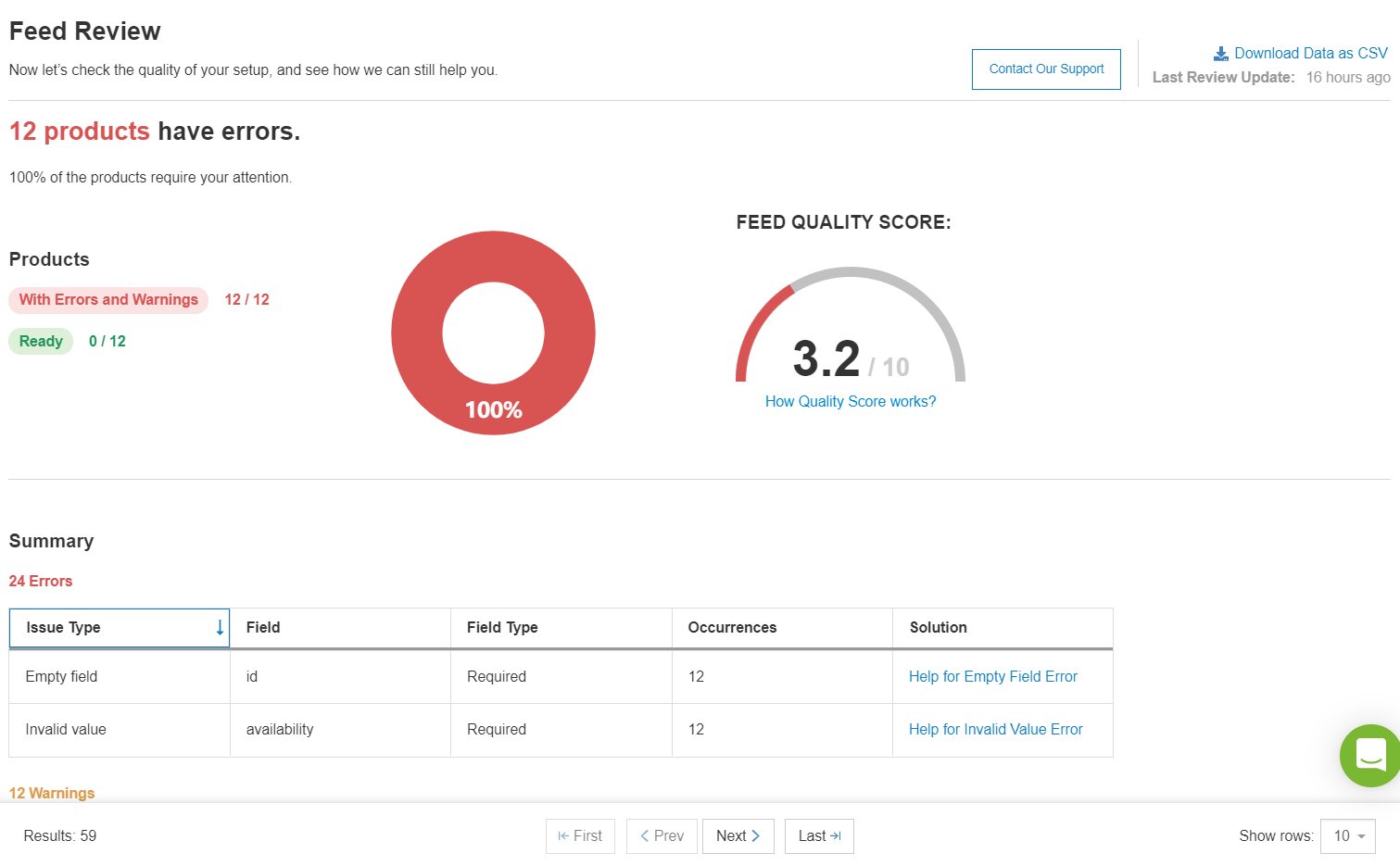 และหน้าตาจะออกมาเมื่อฟีดของคุณพร้อมใช้งาน:
และหน้าตาจะออกมาเมื่อฟีดของคุณพร้อมใช้งาน:
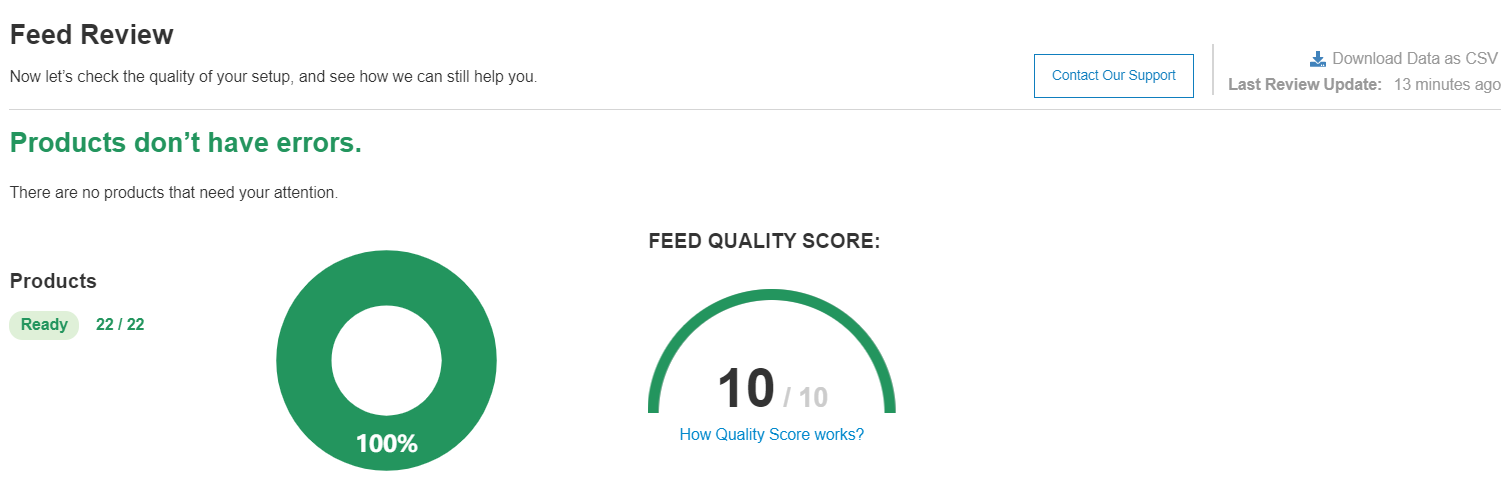
ไม่มีช่องที่ต้องกรอกสำหรับฟีด Facebook
เช่นเดียวกับฟีดผลิตภัณฑ์ใดๆ มีแอตทริบิวต์ที่จำเป็นซึ่งต้องรวมไว้เพื่อให้ผลิตภัณฑ์ได้รับอนุมัติ คุณจะต้องมีแอตทริบิวต์ต่อไปนี้ทั้งหมดรวมอยู่ในฟีด Facebook ของคุณ:
- id
- ชื่อ
- คำอธิบาย
- ความพร้อมใช้งาน
- สภาพ
- ราคา
- ลิงค์
- Image_link
- ยี่ห้อ
หากคุณมีฟีด Google Shopping อยู่แล้ว งานของคุณจะง่ายขึ้นมาก เนื่องจากมีข้อกำหนดที่คล้ายคลึงกันมาก
เมื่อคุณอัปโหลดฟีด คุณจะเห็นข้อผิดพลาดใดที่พบในทันที คุณจะต้องแก้ไขก่อนอัปโหลดฟีด หากมีข้อผิดพลาดจะมีลักษณะดังนี้:
วิธีเอาชนะปัญหานี้:
มาดูวิธีการจับคู่แอตทริบิวต์เหล่านี้อย่างถูกต้องและเพิ่มประสิทธิภาพแต่ละรายการเพื่อหลีกเลี่ยงข้อผิดพลาด คำเตือน และการไม่อนุมัติในแคตตาล็อกผลิตภัณฑ์ของ Facebook ปฏิบัติตามกฎที่แสดงด้านล่าง และคุณจะแมปคอลัมน์ทั้งหมดอย่างถูกต้องและถูกต้อง
ลิงค์รูปภาพ
- อย่าลืมเพิ่มลิงก์รูปภาพที่ถูกต้องในคอลัมน์ image_link
- ตรวจสอบให้แน่ใจว่าลิงก์ขึ้นต้นด้วย http:// หรือ https://
- ตรวจสอบให้แน่ใจว่าลิงก์ถูกต้องและไม่เสีย
ไอดี
ชนิดแค็ตตาล็อกส่วนใหญ่ต้องการรหัสผลิตภัณฑ์ แต่ชื่อคอลัมน์จะแตกต่างกันไปตามชนิดของสินค้าคงคลังที่คุณมี คุณเป็นผู้กำหนดรหัสรายการและจะไม่ปรากฏในโฆษณาของคุณ
- ป้อนรหัสรายการในคอลัมน์ที่ถูกต้องบนฟีดของคุณ
- อย่าใช้อักษรตัวพิมพ์ใหญ่เพื่อแยกความแตกต่างระหว่างรหัสผลิตภัณฑ์
- ใช้ SKU เป็น ID ผลิตภัณฑ์ของคุณหากคุณทำได้
- ใช้รหัสผลิตภัณฑ์ที่แตกต่างกันสำหรับแต่ละรายการ
ราคา
- รวมราคาในคอลัมน์ราคา
- จัดรูปแบบราคาให้ถูกต้อง ใช้รหัสสกุลเงิน ISO 3 หลัก เช่น USD หรือ EUR
- ตรวจสอบให้แน่ใจว่าราคาถูกต้องและตรงกับราคาบนเว็บไซต์ของคุณ
- ไม่รวมค่าขนส่งหรือค่าธรรมเนียมเพิ่มเติมอื่นๆ ในราคา
- อย่าใช้ราคาประมูลหรือราคาที่ผันผวน
สกุลเงินที่หายไป
ข้อผิดพลาดที่เราได้รับครั้งแล้วครั้งเล่าในฟีด Facebook คือสกุลเงินที่ขาดหายไป
แม้ว่า Google จะยอมรับฟีดที่มีหรือไม่มีสกุลเงินของราคาก็ตาม Facebook ก็ยืนยันในฟีดนั้น ดังนั้นคุณต้องจำไว้ว่าให้ใส่ข้อมูลนี้ไว้ด้วย
ตัวอย่างเช่น แทนที่จะเป็น 15.00 คุณต้องระบุ 15.00 USD ด้วยเครื่องมือ DataFeedWatch ที่ดี คุณสามารถเพิ่มสกุลเงินของคุณเป็นส่วนต่อท้ายในพื้นที่การทำแผนที่ภาคสนามของคุณดังนี้:
ลิงค์ URL
ทุกรายการในแคตตาล็อกต้องมีลิงก์ไปยังหน้า Landing Page ของเว็บไซต์ที่ผู้คนสามารถคลิกเพื่อเรียนรู้เพิ่มเติมเกี่ยวกับผลิตภัณฑ์ได้
- เพิ่มลิงค์ที่ถูกต้องในคอลัมน์ลิงค์
- ตรวจสอบให้แน่ใจว่าลิงก์ขึ้นต้นด้วย http:// หรือ https://
- ตรวจสอบให้แน่ใจว่าลิงก์ถูกต้องและไม่เสีย
- ลิงก์ไปยังหน้าที่ปรับให้เหมาะกับมือถือ
ข้อผิดพลาดเฉพาะของลิงก์
คุณเห็นข้อผิดพลาดนี้แม้ว่าลิงก์ที่คุณให้มาจะถูกต้องหรือไม่
ฟิลด์ที่จำเป็นหายไป: ฟิลด์ลิงค์เป็นสิ่งจำเป็น กรุณากรอกข้อมูลให้ครบถ้วนเพื่อดำเนินการต่อ (#2061015)
หากเป็นเช่นนั้น มีบางสิ่งที่คุณสามารถลองใช้ได้ก่อนที่จะขอความช่วยเหลือจากฝ่ายสนับสนุนของ Facebook
- ลองใช้พารามิเตอร์ URL
พารามิเตอร์ของ URL มีประโยชน์อยู่แล้วเพราะจะแจ้งให้คุณทราบว่าผู้ใช้ออนไลน์คลิกที่ลิงก์ของคุณที่ใด คุณสามารถเพิ่มพารามิเตอร์ URL เมื่อตั้งค่าแคมเปญในตัวจัดการโฆษณาของ Facebookคุณเพียงแค่ต้องคลิกที่ปุ่ม 'สร้างพารามิเตอร์ URL' ใต้ช่อง 'URL ของเว็บไซต์' Facebook มีพารามิเตอร์แบบไดนามิก 8 แบบที่คุณสามารถเลือกได้ (หรือสร้างขึ้นเอง) ซึ่งสามารถพบ ได้ ที่นี่
- ลองทำซ้ำแคมเปญของคุณและดูว่าจะช่วยแก้ปัญหาได้หรือไม่
หากตัวเลือกเหล่านี้ไม่ได้ผล ทางที่ดีควรรับการสนับสนุนทางเทคนิคจาก Facebook เพื่อดูว่าเกิดอะไรขึ้น
คำอธิบาย
- คำอธิบายต้องมีอักขระไม่เกิน 5,000 ตัว
- ให้ข้อมูลที่ถูกต้องในคอลัมน์คำอธิบาย
- อย่าป้อนลิงก์ในคอลัมน์คำอธิบาย
- คำอธิบายไม่สามารถเป็นตัวพิมพ์ใหญ่ทั้งหมดได้
ชื่อเรื่อง
- จำกัดชื่อและชื่อเรื่องให้ไม่เกิน 150 ตัวอักษร
- ระบุชื่อหรือชื่อเรื่องที่เกี่ยวข้องและเฉพาะเจาะจงสำหรับแต่ละรายการ
- รวมคีย์เวิร์ด เช่น ชื่อแบรนด์ พื้นที่ผลิตภัณฑ์ หรือแอตทริบิวต์
เคล็ดลับสำหรับมือโปร: คุณสามารถข้ามการเพิ่มแบรนด์ในชื่อผลิตภัณฑ์ทั้งหมดของคุณได้หากคุณมีแบรนด์เดียว (ของคุณเอง) มันจะแสดงและมองเห็นได้ง่ายบนโฆษณาของคุณ ดังนั้นผู้คนจะรู้ว่าเป็นคุณ ใช้ช่องว่างนี้เพื่อเพิ่มแอตทริบิวต์ที่เกี่ยวข้องอื่นแทน - หลีกเลี่ยงตัวพิมพ์ใหญ่ทั้งหมด
- รวมเงื่อนไขในชื่อผลิตภัณฑ์ทุกครั้งที่ทำได้
- พิสูจน์อักษรชื่อและชื่อเรื่องสำหรับการสะกดคำและไวยากรณ์
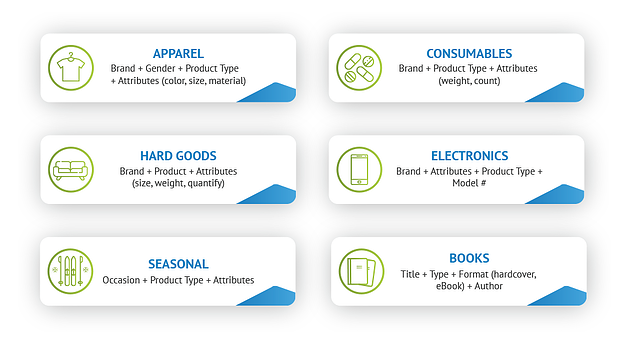
ความพร้อมใช้งาน
- ติดตามระดับสต็อก
- อัปเดตคอลัมน์ความพร้อมใช้งานเป็นประจำ
- กรองผลิตภัณฑ์ที่ไม่มีให้บริการ
- ใช้ค่าที่กำหนดไว้ล่วงหน้าเพียง 1 จาก 3 ค่าเพื่ออธิบายความพร้อมใช้งาน: มีในสต็อก สินค้าหมด หรือสั่งล่วงหน้า
Availaz
ลิงค์ URL
ทุกรายการในแคตตาล็อกต้องมีลิงก์ไปยังหน้า Landing Page ของเว็บไซต์ที่ผู้คนสามารถคลิกเพื่อเรียนรู้เพิ่มเติมเกี่ยวกับผลิตภัณฑ์
- เพิ่มลิงค์ที่ถูกต้องในคอลัมน์ลิงค์
- ตรวจสอบให้แน่ใจว่าลิงก์ขึ้นต้นด้วย http:// หรือ https://
- ตรวจสอบให้แน่ใจว่าลิงก์ถูกต้องและไม่เสีย
- ลิงก์ไปยังหน้าที่ปรับให้เหมาะกับมือถือ
สภาพ
คุณมี 3 ตัวเลือกสำหรับแอตทริบิวต์นี้:
- ใหม่
- ใช้แล้ว
- ตกแต่งใหม่
ยี่ห้อ
หากคุณ ไม่มี แบรนด์ของตัวเอง คุณสามารถใช้ชื่อร้านค้าแทนชื่อได้
หากคุณ มี แบรนด์ของคุณอยู่ในชื่อผลิตภัณฑ์ คุณสามารถใช้ DataFeedWatch เพื่อดึงแบรนด์ออกจากที่นั่นและเติมแอตทริบิวต์ของแบรนด์ได้ ให้ใช้กฎนี้:
ชำระเงินด้วย Facebook
Facebook Checkout เป็นคุณลักษณะที่มีเฉพาะในสหรัฐอเมริกาในขณะนี้ ช่วยให้ผู้ซื้อสามารถซื้อสินค้าได้โดยตรงจากหน้า Facebook หรือ Instagram ของร้านค้าของคุณ ฟีเจอร์นี้ยังมีให้สำหรับผู้ค้าที่ใช้ Facebook Shops เท่านั้น ซึ่งเราทราบดีว่าผู้โฆษณาหลายรายมี เราจึงรวมไว้ที่นี่
หากคุณเป็นผู้ขาย ในสหรัฐอเมริกา ที่ใช้ Facebook Checkout คุณจะมีแอตทริบิวต์ที่จำเป็นเพิ่มเติมบางประการ:
- รายการสิ่งของ
- fb_product_category
และ/หรือ - google_product _category
รายการสิ่งของ
คุณจะต้องแสดงจำนวนผลิตภัณฑ์แต่ละรายการที่ผู้ซื้อสามารถซื้อได้ หากตัวเลขคือ '0' ตัวเลขจะแสดงเป็น 'สินค้าหมด' โดยอัตโนมัติ เพื่อให้คุณขายเกินจำนวนได้ การใช้เครื่องมือเช่น DataFeedWatch เพื่อ อัปเดตฟีดรายวันหรือหลายรายการ จะช่วยให้แน่ใจว่าหมายเลขนี้ถูกต้องและเป็นปัจจุบันเสมอ
fb_product_category
Facebook มีระบบอนุกรมวิธานของตัวเอง ซึ่งคุณสามารถดาวน์โหลด เป็นไฟล์ .txt ได้ที่นี่
เพื่อให้เป็นไปตามข้อกำหนดนี้ คุณสามารถใส่เส้นทางข้อความ (เช่น อาหารและเครื่องดื่ม > อาหาร > ซุปและน้ำซุป) หรือหมายเลขที่เกี่ยวข้อง
แอตทริบิวต์ "fb_product_category" หรือ "หมวดหมู่ผลิตภัณฑ์ Facebook" มีความคล้ายคลึงกันบางประการกับการจัดหมวดหมู่ของ Google หากคุณมีรายการผลิตภัณฑ์ของคุณบน Google แล้ว คุณสามารถใช้ค่าสำหรับ 'google_product_category' ได้ที่นี่ เราจะพูดถึงเรื่องนั้นเพิ่มเติมด้านล่าง แต่ถ้าไม่ใช่ คุณสามารถใช้ Facebook ได้
กลับไปด้านบนสุดของหน้า หรือ จองผู้เชี่ยวชาญให้คำปรึกษาฟีด Facebook [ฟรี]
ไม่มี Google_product_category บน Facebook
แปลกใจที่เห็นข้อผิดพลาด Google_product_category บน Facebook? Facebook ใช้ อนุกรมวิธานของ Google เพื่อจัดหมวดหมู่รายการในแคตตาล็อกผลิตภัณฑ์ Facebook ของคุณ หากคุณกำลังวางโฆษณาบนทั้งสองช่องทาง ข่าวดีก็คือคุณจะต้องจัดหมวดหมู่ให้ตรงเพียงครั้งเดียว แม้ว่าฟิลด์นี้จะเป็นทางเลือกใน DataFeedWatch แต่ถ้าไม่ได้จับคู่ไว้ ช่องนี้จะแจ้งเตือนคุณในบัญชี Business Facebook ของคุณ
คุณจะหลีกเลี่ยงข้อผิดพลาดนี้ได้อย่างไร
การจัดหมวดหมู่รายการของคุณอย่างเหมาะสมเพื่อเพิ่มการมองเห็นเป็นสิ่งที่ดีเสมอ หากฟีดของคุณจับคู่กับหมวดหมู่ของ Google แล้ว เพียงเชื่อมต่อช่องป้อนข้อมูล google_product_category กับฟีดเอาต์พุต google_product_category ที่เป็นตัวเลือกที่คุณจะสร้างขึ้น
อย่างไรก็ตาม หากคุณได้จับคู่หมวดหมู่ย่อยของ Google ทั้งหมดในฟีด Google ของคุณแล้ว คุณสามารถประหยัดเวลาได้มากโดยใช้ ฟังก์ชัน "คัดลอกจาก" ใน DataFeedWatch เพื่อคัดลอกไปยังฟีด Facebook ของคุณ
หากคุณยังต้องแมปหมวดหมู่ทั้งหมดตั้งแต่เริ่มต้นและช่องป้อนข้อมูลของคุณไม่มีข้อมูลนี้ คุณสามารถเชื่อมต่อกับหมวดหมู่ย่อยที่แมปไว้ล่วงหน้าของ Google ได้อย่างง่ายดายดังนี้:
กลับไปที่ด้านบนสุดของหน้า หรือ ." rel="noopener"> รับ ebook โฆษณาผลิตภัณฑ์ Facebook ของคุณที่นี่
ข้อผิดพลาดในการระบุผลิตภัณฑ์บน Facebook
ตัวระบุผลิตภัณฑ์ใช้เพื่อแยกแยะรายการออกจากกัน ทำให้ไม่ซ้ำกัน
รหัสสากลหายไปหรือซ้ำกัน
เพื่อให้มีฟีดที่ได้รับการยอมรับ คุณต้องมีรายการใดรายการหนึ่งต่อไปนี้สำหรับรายการของคุณ:
- ชื่อแบรนด์
- MPN
- GTIN
GTIN
รหัส GTIN (หมายเลขสินค้าการค้าสากล) คือบาร์โค้ดเฉพาะที่ระบุผลิตภัณฑ์ของคุณ
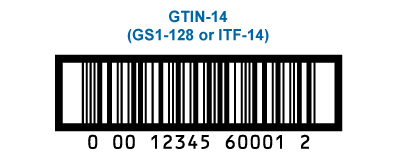
รหัสจะแตกต่างกันไปในประเทศต่อไปนี้:
- ในอเมริกาเหนือ เป็นที่รู้จักกันทั่วไปว่าเป็นหมายเลข UPC และมี 12 หลัก
- ในยุโรปเป็นที่รู้จักกันทั่วไปว่าเป็นหมายเลข EAN และมี 13 หลัก
- ในญี่ปุ่นเป็นที่รู้จักกันทั่วไปว่าเป็นหมายเลข JAN และมีตัวเลข 8 หรือ 13 หลัก
- รหัส ISBN สงวนไว้สำหรับหนังสือและมี 13 หลัก
เป็นสิ่งสำคัญมากที่จะต้องจับคู่รหัสที่ถูกต้องในฟีดของคุณ ดังนั้นให้ใช้เวลาเพิ่มเล็กน้อยในการตั้งค่าฟีดของคุณ และตรวจสอบให้แน่ใจว่าคุณมีรหัสที่ถูกต้องที่ตรงกับผลิตภัณฑ์ทั้งหมดของคุณ
ครั้งเดียวที่คุณไม่จำเป็นต้องเพิ่มรหัส GTIN คือถ้าฟีดของคุณมีผลิตภัณฑ์ที่ผลิตขึ้นเอง
คุณจะหลีกเลี่ยงข้อผิดพลาดได้อย่างไร
- หากผลิตภัณฑ์ของคุณไม่มีรหัส GTIN ฟีดของคุณจะถูกปฏิเสธด้วย
- วิธีที่เร็วที่สุดในการตรวจสอบนี้คือการดาวน์โหลดฟีดของคุณในไฟล์ csv และทำอย่างรวดเร็ว
วิ่งผ่าน. - หากไม่พบ GTIN คุณสามารถติดต่อผู้ผลิตผลิตภัณฑ์เพื่อสอบถามได้ตลอดเวลา
หากต้องการข้อมูลเพิ่มเติมเกี่ยวกับรหัส GTIN โปรดอ่านบล็อกโพสต์ของเรา: การค้นหา GTIN สำหรับผลิตภัณฑ์ของคุณ
กลับไปที่ด้านบนสุดของหน้า หรือ ." rel="noopener"> รับ ebook โฆษณาผลิตภัณฑ์ Facebook ของคุณที่นี่
ข้อผิดพลาดเกี่ยวกับรูปภาพกับโฆษณาผลิตภัณฑ์แบบไดนามิกของ Facebook
สิ่งสุดท้ายที่คุณต้องการคือการให้โฆษณาผลิตภัณฑ์ของคุณปรากฏเป็นพิกเซลหรือเลอะเทอะ แม้ว่าการมีรูปภาพขนาดเล็กอาจไม่ทำให้สินค้าของคุณขาดคุณสมบัติโดยสิ้นเชิง แต่จะส่งผลต่อประสิทธิภาพของฟีดและจะไม่ดูดีในโฆษณา
แต่ละช่องมีขนาดและข้อกำหนดของรูปภาพผลิตภัณฑ์ที่เข้มงวด ซึ่งทำให้เกิดข้อผิดพลาดได้ง่าย โปรดทราบว่าความละเอียดที่แนะนำของ Facebook สำหรับรูปภาพทั้งหมดคือ 600x600 พิกเซล ตรวจสอบให้แน่ใจว่า ขนาดรูปภาพโพสต์บน Facebook ของคุณ ควรเป็นขนาดมาตรฐาน เล็กกว่านั้นและภาพของคุณเริ่มดูแย่

วิธีเอาชนะปัญหานี้:
- ขั้นแรก ให้ตรวจสอบทั้งข้อกำหนดและคำแนะนำของช่องอีกครั้ง
- ในส่วนแผนที่ของคุณ ตรวจสอบให้แน่ใจว่าคุณได้เลือกรูปภาพที่ใหญ่ที่สุดจากแหล่งที่มาที่เป็นไปได้
เคล็ดลับระดับมืออาชีพสำหรับผู้ใช้ Shopify
- บางครั้ง แม้ว่าคุณอาจเลือก image_large_1 จากแหล่งที่มาของ Shopify คำเตือนนี้อาจยังคงเกิดขึ้น
เพื่อป้องกันสิ่งนี้ ตรวจสอบให้แน่ใจว่าได้ใช้รูปภาพที่ใหญ่ที่สุดของคุณ และใช้การแฮ็กนี้:
รูปภาพสินค้าเข้ากันไม่ได้กับ Instagram
ข้อดีอีกอย่างของการโฆษณาบน Facebook คือคุณสามารถเชื่อมโยงบัญชี Facebook Business ของคุณกับบัญชี Instagram ของคุณและขายที่นั่นได้เช่นกัน ข้อกำหนดหลักสำหรับรูปภาพผลิตภัณฑ์ Instagram คือต้อง มีอย่างน้อย 500x500 พิกเซล
อาจเกิดขึ้นได้ว่าภาพบางภาพของคุณมีคุณสมบัติและบางภาพไม่เป็นไปตามข้อกำหนด ในกรณีนี้ คุณสามารถสร้างชุดผลิตภัณฑ์ได้สองชุด ชุดแรกมีรูปภาพที่ใหญ่เพียงพอและชุดหนึ่งมีรูปภาพที่ไม่ใช่ชุด จากนั้น คุณสามารถยกเลิกการเลือกการตั้งค่า Instagram จากผลิตภัณฑ์เหล่านั้นที่มีขนาดไม่ถูกต้อง
ไม่สามารถดาวน์โหลดภาพสินค้า
ระบบจะดึงรูปภาพจากลิงก์ที่ให้ไว้ในฟีดข้อมูลผลิตภัณฑ์ หากไม่สามารถดาวน์โหลดรูปภาพได้ แสดงว่ามีบางอย่างไม่ถูกต้องกับลิงก์ในฟีดของคุณ ตรวจสอบลิงก์สำหรับรูปภาพที่ได้รับผลกระทบและตรวจดูให้แน่ใจว่าทุกอย่างเรียบร้อยดี
คุณควรตรวจสอบด้วยว่า:
- ขนาดภาพของคุณน้อยกว่า 8MB
- โปรแกรมรวบรวมข้อมูล FB ไม่ถูกบล็อก คุณสามารถอ่านเพิ่มเติมเกี่ยวกับพวกเขาได้ที่นี่
กลับไปที่ด้านบนสุดของหน้า หรือ ." rel="noopener"> รับ ebook โฆษณาผลิตภัณฑ์ Facebook ของคุณที่นี่
ค่าที่ไม่ถูกต้อง
บางครั้งอาจดูท้าทายเมื่อใช้ค่าเพื่อเพิ่มประสิทธิภาพฟีดของคุณ แต่ถ้าคุณใช้ค่าที่ไม่ถูกต้อง ฟีดของคุณจะไม่สมเหตุสมผลและจะถูกปฏิเสธ
ป้ายที่กำหนดเอง
ข้อผิดพลาดทั่วไปที่ผู้ค้าปลีก e-retail จำนวนมากทำเมื่อจับคู่ฟีดคือการแสดงรายการป้ายกำกับที่กำหนดเองทีละรายการ แทนที่จะจัดกลุ่มเข้าด้วยกัน ตัวอย่างเช่น รูปแบบราคาทั้งหมดควรจัดกลุ่มเป็นป้ายกำกับที่กำหนดเอง 1 ป้าย ในขณะที่รายการส่งเสริมการขายทั้งหมดควรจัดกลุ่มไว้ในป้ายกำกับอื่น
คุณจะแก้ไขปัญหาได้อย่างไร?
คุณอาจมีช่วงราคาที่แตกต่างกันหลายช่วง แต่คุณจะจัดกลุ่มทั้งหมดเป็นป้ายกำกับที่กำหนดเอง 1 ป้ายโดยสร้างกฎที่แยกจากกัน
DataFeedWatch มีหลายวิธี (นอกเหนือจากนิพจน์ทั่วไป) ที่คุณสามารถใช้เพื่อแก้ไขและเพิ่มประสิทธิภาพฟีดข้อมูลของคุณ ดังที่แสดงในภาพด้านล่าง:
ความพร้อมใช้งาน
หากคุณมีค่าที่ไม่ถูกต้อง นี่คือข้อความเตือนที่คุณจะเห็น: ค่าที่รับรู้สำหรับฟิลด์เหล่านี้ ได้แก่ "in stock", "out of stock", "preorder", "available for order", "discontinued", "pending" ".
นี่เป็นฟิลด์บังคับที่มีค่าที่กำหนดไว้ล่วงหน้าตามรายการด้านบน ซึ่งหมายความว่าสิ่งอื่นที่ไม่ใช่ค่าเหล่านั้น (หรือการข้ามฟิลด์นี้ทั้งหมด) จะส่งผลให้เกิดข้อผิดพลาด หากคุณสร้างฟีดจากตะกร้าสินค้า อาจเป็นไปได้ว่าพวกเขาใช้ค่าที่ไม่เป็นที่ยอมรับ ดังนั้นคุณจะต้องทำการแมปใหม่
มีสองวิธีที่คุณสามารถใช้เพื่อแก้ไขได้ นี่คือ:
โซลูชัน #1: ใช้ตัวเลือก 'แก้ไขค่า' สำหรับฟิลด์ความพร้อมใช้งานและเขียนทับค่าที่ไม่ถูกต้อง
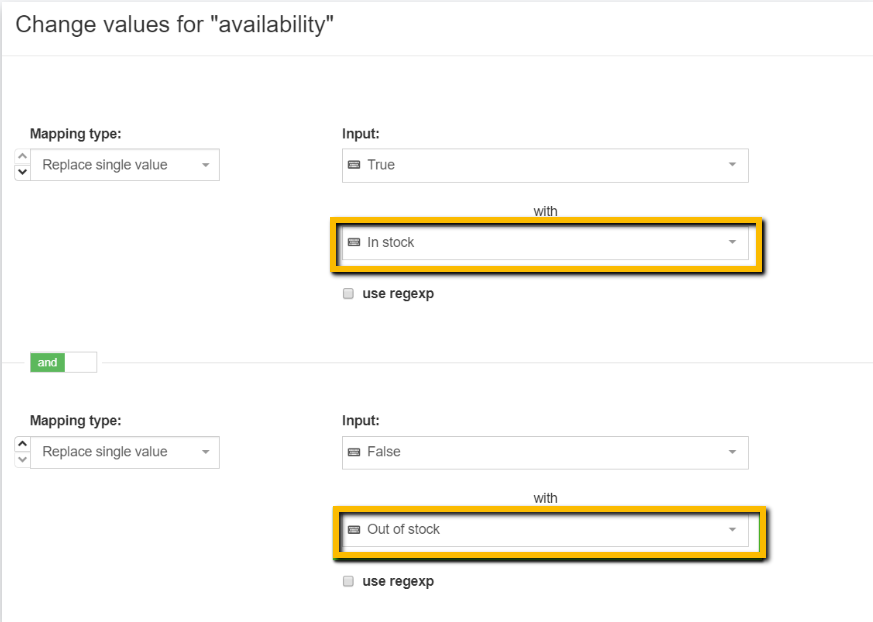
ไม่แน่ใจว่ามีการใช้ค่าใดที่ทำให้เกิดข้อผิดพลาด คุณสามารถ ดูแท็บสินค้าของร้านค้าเพื่อดูว่ามันคืออะไร
โซลูชัน #2: สร้างกฎ 'ถ้า/แล้ว' โดยใช้ฟิลด์อินพุต 'ปริมาณ' และกำหนดว่าความพร้อมใช้งานควรเป็นอย่างไร
GTIN . ไม่ถูกต้อง
คุณเห็นข้อผิดพลาดที่แจ้งว่า GTIN ของคุณไม่ถูกต้องหรือไม่ นี่คือสิ่งที่คุณสามารถทำได้:
- ก่อนอื่นคุณควรตรวจสอบผลิตภัณฑ์ที่ได้รับผลกระทบจากข้อผิดพลาดนี้ในการ วินิจฉัยของ Google Merchant Center อาจมีอักขระพิเศษบางตัว (ไม่ใช่ตัวเลข) ใน GTIN ที่ต้องนำออก
- หากคุณตรวจสอบแล้วและทุกอย่างดูโอเคกับรหัส คุณสามารถติดต่อผู้ผลิตและขอรายการ GTIN ล่าสุดได้
สกุลเงินไม่ถูกต้อง
หากสกุลเงินของคุณถูกจับคู่อย่างไม่ถูกต้อง สกุลเงินนั้นจะถูกปฏิเสธ ตัวอย่างเช่น เรารู้ว่าต้องเพิ่มตัวย่อสกุลเงินเป็นส่วนต่อท้าย แต่ถ้าคุณใช้สัญลักษณ์แทน (เช่น $ แทนที่จะเป็น USD หรือ £ แทนที่จะเป็น GBP ) คุณจะได้รับข้อผิดพลาดนี้
กลับไปด้านบนสุดของหน้า หรือจองผู้เชี่ยวชาญให้คำปรึกษาฟีด Facebook [ฟรี]
ข้อผิดพลาดในการประมวลผลกับฟีดผลิตภัณฑ์ Facebook
ข้อผิดพลาดเหล่านี้เกิดขึ้นเมื่อมีปัญหาในการทำให้ไฟล์ฟีดผลิตภัณฑ์ของคุณเริ่มทำงาน
ตำแหน่งไฟล์ฟีดข้อมูล
มีข้อผิดพลาด 3 ข้อที่คุณอาจเห็นหาก Facebook ไม่สามารถดึงฟีดของคุณจากแหล่งที่มาได้:
- ไม่สามารถเข้าถึงไฟล์ฟีดข้อมูลของคุณ
- ไม่สามารถเชื่อมต่อกับเซิร์ฟเวอร์ FTP
- การดึงฟีดจากเซิร์ฟเวอร์ HTTP ล้มเหลว
หากคุณเห็นข้อผิดพลาดเหล่านี้ ตรวจสอบให้แน่ใจว่าคุณได้ตรวจสอบสิ่งต่อไปนี้เพื่อแก้ไข:
- ตรวจสอบอีกครั้งว่า URL ของไฟล์ที่คุณใช้เป็นลิงก์ที่ดาวน์โหลดได้โดยตรง คุณสามารถทำได้โดยไปที่โดยวาง URL ลงในเบราว์เซอร์ของคุณ หากทุกอย่างถูกต้อง การดาวน์โหลดควรเริ่มโดยอัตโนมัติ
หากคุณกำลังใช้ DataFeedWatch คุณสามารถคัดลอกลิงก์จากแดชบอร์ดของคุณแล้ววางได้โดยไม่มีปัญหาใดๆ คลิกที่ไอคอนลิงก์ และจะปรากฏในหน้าต่างป๊อปอัป จากนั้นไปที่ตัวจัดการธุรกิจของ Facebook แล้วเลือกตัวเลือก "ฟีดตามกำหนดเวลา" แล้ววางลิงก์
จากนั้นไปที่ตัวจัดการธุรกิจของ Facebook แล้วเลือกตัวเลือก "ฟีดตามกำหนดเวลา" แล้ววางลิงก์ ลิงค์ของคุณสามารถเป็น a c c esed นอก Fa c ebook ได้หรือไม่? ทดสอบในเบราว์เซอร์ของคุณเพื่อให้แน่ใจว่าไม่มีข้อผิดพลาดเช่นข้อความ 503 หรือ 404
ส่วนหัว URL ของคุณมีรูปแบบที่ถูกต้องหรือไม่ แทนที่จะตั้งค่า C o ntent-En c o ding se c ของส่วนหัวเป็น UTF-8 ควรเป็น C o ntent-Type
เพิ่มผลิตภัณฑ์ด้วยฟีดข้อมูลหลายรายการไม่ได้
อาจเป็นไปได้ว่าผลิตภัณฑ์ของคุณแบ่งออกเป็นหลายฟีด นี่เป็นเรื่องปกติ และในขณะที่เราจะพูดถึงด้านล่างสามารถช่วยให้ฟีดของคุณอัปโหลดได้เร็วขึ้น อย่างไรก็ตาม แต่ละผลิตภัณฑ์สามารถอยู่ในฟีดเดียว เท่านั้น สิ่งนี้จะถูกตรวจสอบโดย ID ของพวกเขา ดังนั้น หากคุณพบข้อผิดพลาดนี้ คุณจะต้องลบรายการออกจากฟีดใดฟีดหนึ่ง
เพื่อความสบายใจ คุณสามารถเก็บไฟล์ขนาดใหญ่ไฟล์เดียวที่มีผลิตภัณฑ์ทั้งหมดของคุณ (ซึ่งคุณจะไม่อัปโหลด) ไว้เป็นข้อมูลสำรอง
คุณอาจเห็นข้อผิดพลาดนี้หากคุณได้อัปโหลดฟีดของคุณอีกครั้ง แทนที่จะอัปเดตสิ่งที่คุณได้อัปโหลดไปแล้ว หากเป็นกรณีนี้ ให้ ลบอันใหม่ล่าสุดและอัปเดตไฟล์ต้นฉบับ
โซลูชัน DataFeedWatch สำหรับปัญหานี้กำลังใช้ฟังก์ชัน 'อยู่ในรายการ'
- สร้างฟีดแยกกัน 2 รายการ จากนั้นไปที่ขั้นตอน "รวม/ยกเว้น" ของการแมปฟีดของคุณ
- สร้าง ไฟล์ CSV หรือหน้า Google ชีต โดยมีเพียงคอลัมน์เดียวที่มีรหัสเฉพาะของรายการที่คุณต้องการยกเว้น เพิ่ม URL ที่แสดงด้านล่างและบันทึกการเปลี่ยนแปลงของคุณ
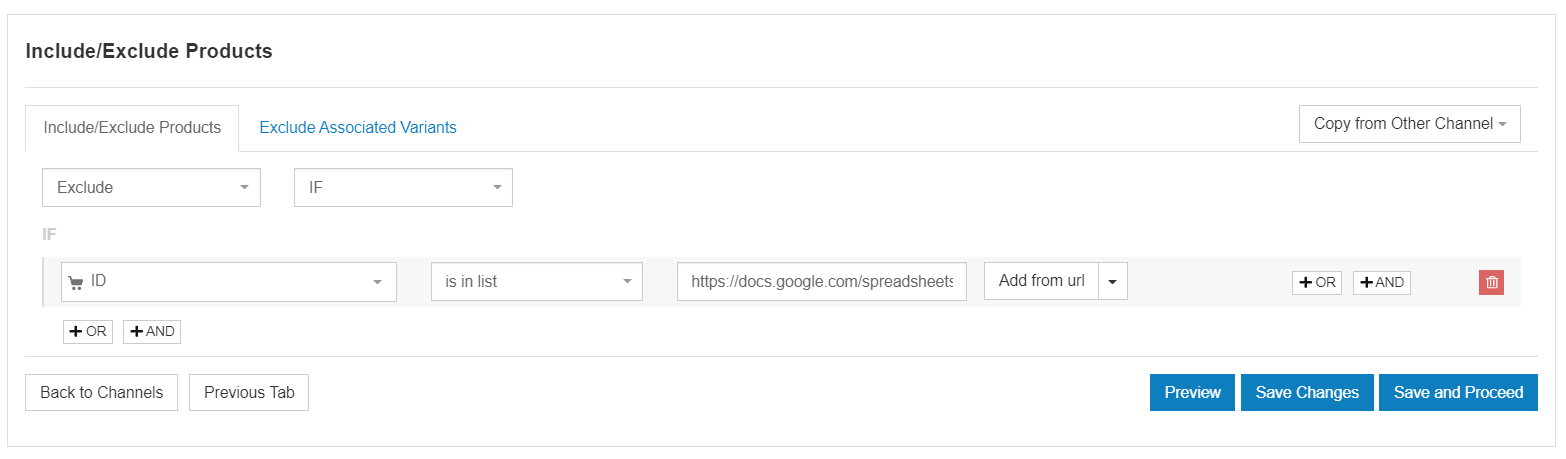
- จากนั้นสร้างสเปรดชีตอื่นที่มีผลิตภัณฑ์ที่คุณต้องการยกเว้นจากฟีดที่สองและทำเช่นเดียวกัน
ฟีดข้อมูลอัปโหลดช้าหรือเกินขนาดไฟล์
ฟีดที่มีขนาดใหญ่เกินไปอาจใช้เวลานานมากในการอัปโหลด หรืออาจไม่สามารถอัปโหลดได้เลย หากสิ่งนี้เกิดขึ้นสำหรับคุณ นี่คือสิ่งที่คุณสามารถทำได้:
- ตรวจสอบว่าไฟล์ของคุณมีขนาดไม่เกิน 100 MB สำหรับการอัปโหลดแบบครั้งเดียว
- ตรวจสอบว่าไฟล์ของคุณมีขนาด 8GB หรือน้อยกว่าสำหรับการอัปโหลดตามกำหนดเวลา
- ไฟล์ของคุณสามารถบีบอัดได้หรือไม่? ไฟล์ที่บีบอัดควรอยู่ในรูปแบบ ZIP หรือ GZIP และต้องมีขนาดไม่เกิน 30GB
- คุณแยกฟีดข้อมูลได้ เนื่องจากหลายไฟล์จะอัปโหลดเร็วกว่าไฟล์ขนาดใหญ่เพียงไฟล์เดียว แต่ถ้าคุณทำเช่นนี้ โปรดจำไว้ว่าผลิตภัณฑ์ของคุณไม่สามารถอยู่ในมากกว่าหนึ่งฟีด
ลิงก์ที่เป็นอันตราย
หากคุณเห็นข้อผิดพลาดนี้ คุณสามารถดำเนินการแก้ไขดังนี้:
- ตรวจสอบการพิมพ์ผิดใน URLS . ที่ได้รับผลกระทบ
- Facebook ใช้ตัวกรองสแปม ดังนั้นสถานที่ที่มีข้อความมากขึ้นในฟิลด์ (เช่น คำอธิบาย) อาจทำให้เกิดสิ่งนี้ได้ พวกเขาแนะนำให้ตรวจสอบการเว้นวรรคและเครื่องหมายวรรคตอนที่ถูกต้องเพื่อแก้ไขข้อผิดพลาด
อย่างไรก็ตาม พวกเขาพูดถึงในเว็บไซต์ช่วยเหลือว่า หากข้อผิดพลาดนี้ยังคงอยู่หลังจากตรวจสอบสองสิ่งนี้แล้ว ทางที่ดีควรติดต่อฝ่ายสนับสนุนเพื่อรับความช่วยเหลือเพิ่มเติม
กลับไปที่ด้านบนสุดของหน้า หรือ ." rel="noopener"> รับ ebook โฆษณาผลิตภัณฑ์ Facebook ของคุณที่นี่
ข้อผิดพลาดในการจัดรูปแบบด้วย Facebook Dynamic Ads
ข้อผิดพลาดเหล่านี้เกี่ยวข้องกับการปรับรูปแบบที่คุณต้องทำ
ไม่รองรับรูปแบบ HTML หรือไฟล์ XML ยาวเกินไป
แค็ตตาล็อกของคุณต้องอยู่ในประเภทไฟล์เหล่านี้:
- CSV
- TSV
- XML (RSS/ATOM)
ไฟล์ประเภทอื่นจะส่งผลให้เกิดข้อผิดพลาด
เพื่อให้แน่ใจว่าไฟล์ XML ของคุณตรงตามข้อกำหนดด้านขนาด จะต้อง:
- สูงสุด 5,242,880 ไบต์หรืออักขระ
- จัดรูปแบบเป็นหลายบรรทัดโดยมีเพียง 1 ช่องต่อบรรทัด
หากคุณเห็นข้อความแสดงข้อผิดพลาดที่แจ้งว่าไฟล์ XML ของคุณยาวเกินไป คุณจะต้องทำการเปลี่ยนแปลงเหล่านี้และอัปโหลดอีกครั้ง
หากคุณกำลังใช้เครื่องมือเช่น DataFeedWatch คุณไม่จำเป็นต้องกังวลเกี่ยวกับการจัดรูปแบบเพราะเราจะใช้รูปแบบที่ยอมรับและแนะนำสำหรับคุณโดยอัตโนมัติ
ช่องต้องเป็นตัวพิมพ์ใหญ่ทั้งหมดไม่ได้
คุณอาจพบว่ามีฟิลด์ในฟีดผลิตภัณฑ์ของคุณที่มีเฉพาะตัวพิมพ์ใหญ่ และสำหรับฟิลด์เช่น 'คำอธิบาย' คุณจะพบข้อผิดพลาด พวกเขาแนะนำให้คุณใช้โครงสร้างประโยคปกติสำหรับคำอธิบายของคุณ สิ่งนี้จะทำให้ผู้ซื้ออ่านง่ายขึ้นเช่นกัน
หากคุณใช้ DataFeedWatch แสดงว่ามีวิธีแก้ปัญหาง่ายๆ หากคุณมีฟิลด์ที่เป็นตัวพิมพ์ใหญ่ทั้งหมด คุณสามารถใช้ 'แก้ไขค่า' เพื่อเพิ่มทุนแต่ละคำให้เหมาะสมกับข้อกำหนดได้
ผลลัพธ์สุดท้ายจะมีลักษณะดังนี้:

ความผิดพลาด
การสะกดคำและไวยากรณ์มีความสำคัญในการทำให้แบรนด์และโฆษณาของคุณมีความน่าเชื่อถือ หากฟีดผลิตภัณฑ์ของคุณมีข้อผิดพลาดประเภทนี้ คุณอาจไม่สามารถอัปโหลดได้
หากคุณสังเกตเห็นข้อผิดพลาดในการสะกดคำที่เกิดซ้ำ คุณสามารถแก้ไขได้เป็นกลุ่มแทนที่จะต้องดำเนินการแต่ละครั้ง ตัวอย่างเช่น รูปภาพที่คุณขายระบบ GPS และคุณสังเกตเห็นว่าคำอธิบายบางส่วนของคุณสะกดไม่ถูกต้อง คุณสามารถใช้เครื่องมือแทนที่ใน DataFeedWatch ดังนี้:
แก้ไขปัญหา!
กลับไปด้านบนสุดของหน้า หรือ จองผู้เชี่ยวชาญให้คำปรึกษาฟีด Facebook [ฟรี]
ข้อความแสดงข้อผิดพลาดเพิ่มเติมเกี่ยวกับผลิตภัณฑ์
คุณอาจพบข้อความแสดงข้อผิดพลาดเพิ่มเติมที่เกี่ยวข้องกับผลิตภัณฑ์ของคุณ นี่คือความหมายและวิธีแก้ไข
หากคุณเห็นข้อความระบุว่า " ผลิตภัณฑ์รอการตรวจทาน" แสดงว่านี่ไม่ใช่ข้อผิดพลาด หมายความว่าคุณจะต้องรอเป็นเวลาสูงสุด 48 ชั่วโมงเพื่อให้การตรวจทานเสร็จสิ้น ช่วยให้คุณสามารถเผยแพร่โฆษณาของคุณซ้ำได้
สินค้าถูกปฏิเสธเนื่องจากละเมิดนโยบาย Facebook
ผลิตภัณฑ์ของคุณจะผ่านสิ่งที่ Facebook เรียกว่า "การตรวจสอบความถูกต้อง" ในระหว่างกระบวนการนี้ รายการทั้งหมดของคุณจะถูกวางโดยขัดต่อนโยบายโฆษณาเพื่อดูว่าเป็นไปตามนโยบายหรือไม่
พวกเขาจะตรวจสอบของคุณ:
- รูปภาพ
- ข้อความ
- การกำหนดเป้าหมาย
- การวางตำแหน่ง
- เนื้อหาบนหน้า Landing Page ของคุณ
คุณอาจไม่ได้รับอนุมัติหากหน้า Landing Page ของคุณ:
- ทำงานไม่ถูกต้อง
- ไม่ตรงกับสิ่งที่คุณกำลังโฆษณา
- ละเมิด นโยบายโฆษณา อย่างใดอย่างหนึ่ง
โดยปกติแล้วจะใช้เวลาประมาณ 24 ชั่วโมงจึงจะได้ผลลัพธ์ หากคุณพบว่าโฆษณาของคุณไม่ได้รับการอนุมัติ คุณสามารถทำการแก้ไข โฆษณาของคุณเพื่อแก้ไขปัญหาที่เน้นไว้ คุณจะได้รับอีเมลแจ้งอย่างชัดเจนถึงสิ่งที่ควรเปลี่ยนแปลงและเหตุผลเบื้องหลัง เมื่อคุณบันทึกการเปลี่ยนแปลงแล้ว โฆษณาของคุณจะถูกส่งและตรวจสอบอีกครั้ง
หากคุณคิดว่าการไม่อนุมัติเกิดจากความผิดพลาดด้วยเหตุผลบางประการ คุณสามารถเลือกที่จะยกเลิกได้
และหากคุณยังไม่สามารถอนุมัติผลิตภัณฑ์บางรายการ คุณสามารถลบรายการโดยใช้ฟังก์ชัน 'อยู่ในรายการ' ที่เราพูดถึงก่อนหน้านี้
สินค้าไม่อัพเดทในแค็ตตาล็อก
คุณอาจเห็นข้อผิดพลาดนี้หากคุณมีสินค้าที่เพิ่งได้รับการอัปเดตหรือลบแต่ยังไม่ได้รับการตรวจสอบโดย Facebook ในกรณีนี้ คุณจะต้องรอถึง 48 ชั่วโมงแล้วกลับมาตรวจสอบอีกครั้งเพื่อให้ระบบอัปเดต
จากนั้นคุณสามารถตรวจสอบแคตตาล็อกของคุณและเผยแพร่โฆษณาได้อีกครั้ง หากคุณไม่เห็นการเปลี่ยนแปลงหลังจากผ่านไป 48 ชั่วโมง ให้ดูผลิตภัณฑ์ที่คุณเพิ่งทำการเปลี่ยนแปลง คุณยังสามารถตรวจสอบเพื่อให้แน่ใจว่าการกรองชุดผลิตภัณฑ์ได้รับการอัปเดตและถูกต้อง หากทุกอย่างดูดีแล้ว ให้เผยแพร่โฆษณาของคุณอีกครั้ง
คุณสามารถ หลีกเลี่ยงข้อผิดพลาดนี้ได้โดย เลือกการอัปเดตตามกำหนดเวลาแทนที่จะอัปโหลดฟีดด้วยตนเอง ด้วยวิธีนี้ คุณไม่จำเป็นต้องกังวลเกี่ยวกับการอัปเดตฟีดของคุณ เนื่องจากคุณสามารถเลือกให้ฟีดเป็นแบบอัตโนมัติได้ (รายวัน รายสัปดาห์ ฯลฯ) วิธีหนึ่งในการทำเช่นนี้คือการใช้ DataFeedWatch
สินค้าไม่มี
หากคุณเห็นว่าโฆษณาบางรายการของคุณถูกหยุดชั่วคราว ให้ตรวจสอบเพื่อให้แน่ใจว่าผลิตภัณฑ์ที่เกี่ยวข้องมีวางจำหน่ายจริงและไม่หมดสต็อก คุณสามารถตรวจสอบสิ่งนี้ได้ใน Commerce Manager ของคุณ หลังจากที่คุณทำการเปลี่ยนแปลงใดๆ แล้ว โปรดรอ 48 ชั่วโมงตามปกติแล้วส่งโฆษณาของคุณอีกครั้ง
ด้วยการใช้ DataFeedWatch คุณสามารถมั่นใจได้ว่าสิ่งนี้จะไม่เกิดขึ้น สร้างกฎที่หยุดแสดงผลิตภัณฑ์ของคุณโดยอัตโนมัติเมื่อถึงขีดจำกัดที่กำหนด นี่ควรเป็นตัวเลขที่คุณพอใจ ตัวอย่างเช่น คุณสามารถหยุดแสดงผลิตภัณฑ์เมื่อมี 1 หรือน้อยกว่า หรือเลือกตัวเลขที่สูงกว่า เช่น 3 หรือ 5
กลับไปที่ด้านบนสุดของหน้า หรือ ." rel="noopener"> รับ ebook โฆษณาผลิตภัณฑ์ Facebook ของคุณที่นี่
3 แนวทางปฏิบัติที่ดีที่สุดสำหรับโฆษณาแบบไดนามิกบน Facebook ที่ปราศจากข้อผิดพลาด
- ทำความคุ้นเคยกับข้อกำหนดทั้งหมด
วิธีที่ดีที่สุดในการหลีกเลี่ยงเวลาที่ใช้ในการตรวจสอบข้อผิดพลาด ทำการเปลี่ยนแปลง และรอให้ผลิตภัณฑ์และโฆษณาของคุณได้รับการอนุมัติอีกครั้งคือทำความคุ้นเคยกับข้อกำหนดและข้อบังคับที่ Facebook มี นี่เป็นสิ่งสำคัญโดยเฉพาะอย่างยิ่งเมื่อพูดถึงประเภทของโฆษณาและเนื้อหาที่ Facebook อนุญาตและไม่อนุญาต - อัพเดทฟีดของคุณเป็นประจำ
การเพิ่มประสิทธิภาพฟีดควรเป็นกระบวนการต่อเนื่องเพื่อให้ทุกอย่างในผลิตภัณฑ์และโฆษณาของคุณมีความสดใหม่และเป็นปัจจุบัน คุณยังสามารถทำการทดสอบเป็นประจำเพื่อให้แน่ใจว่าโฆษณาของคุณสอดคล้องกับผู้ชมเป้าหมายของคุณจริงๆ - ใช้เครื่องมือเพิ่มประสิทธิภาพฟีด
เราเชื่อว่านี่เป็นวิธีที่ดีที่สุดในการใช้ประโยชน์สูงสุดจากฟีดผลิตภัณฑ์ของคุณ และในทางกลับกัน ก็จะได้เห็นผลลัพธ์ที่ใหญ่ที่สุดจากงบประมาณการโฆษณาของคุณ
กลับไปที่ด้านบนสุดของหน้า หรือ ." rel="noopener"> รับ ebook โฆษณาผลิตภัณฑ์ Facebook ของคุณที่นี่
ขั้นตอนถัดไป
โฆษณาผลิตภัณฑ์แบบไดนามิกของ Facebook เต็มไปด้วยศักยภาพ โดยการแก้ไขข้อผิดพลาดทั่วไปทั้งหมด เราหวังว่าคุณจะเคลียร์เส้นทางสู่การขายมากขึ้นด้วย Facebook
เคล็ดลับทั้งหมดของเรามาจากประสบการณ์ของเราเอง ดังนั้น เราจึงมั่นใจได้ว่าหาก ให้ความสนใจกับข้อผิดพลาดทั่วไปเหล่านี้และนำวิธีแก้ปัญหาไปใช้ ฟีดของคุณจะไม่ถูกปฏิเสธอีก วิธีนี้จะช่วยให้คุณประหยัดเวลาในขณะที่พยายามค้นหาว่าฟีดของคุณมีปัญหาอะไร และเหตุใด Facebook จึงปฏิเสธฟีดของคุณ
แนะนำให้อ่านเพิ่มเติม
พบว่าบทความนี้มีประโยชน์? นอกจากนี้คุณยังสามารถเพลิดเพลินกับ .ของเรา
บทความอื่นๆ เกี่ยวกับข้อผิดพลาดทั่วไปด้านบน
ช่องทางอีคอมเมิร์ซ:
- 35 ข้อผิดพลาด Merchant Center ที่พบบ่อยที่สุด + วิธีแก้ไข
- ข้อผิดพลาด 9 อันดับแรกของ Bing Merchant Center และแนวทางแก้ไขที่ดีที่สุด
- วิธีระบุและแก้ไขข้อผิดพลาดทั่วไปของ Amazon
- ข้อผิดพลาดรหัสผลิตภัณฑ์ Facebook Pixel ทั่วไปใน Shopify และวิธีแก้ไข
- 10 ข้อผิดพลาดในการช็อปปิ้งของ Google ที่มีราคาแพงเพื่อหลีกเลี่ยงแคตตาล็อกผลิตภัณฑ์ Instagram หลัก
- 8 วิธีที่ทีม PPC ใช้เพื่อปรับปรุงการดำเนินงานการจัดการฟีดของพวกเขา